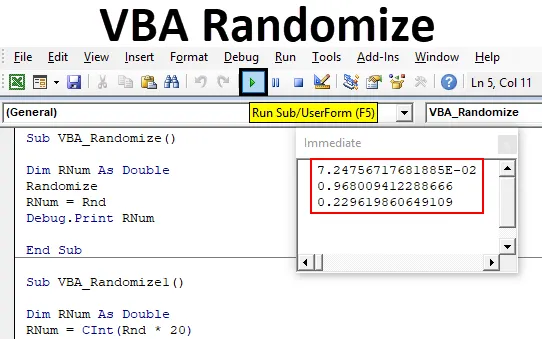
Excel VBA náhodne
VBA Randomize je funkcia, ktorá sa používa na vytvorenie funkcie náhodných čísel, ktorou je RND. Všetci vieme, že VBA RND sa používa na vytváranie náhodných čísel, ktoré sa používajú hlavne na fakturáciu, zvyšovanie čísel vstupeniek a mnoho aplikácií pre ich použitie. VBA Randomize sa tu používa na zmenu počiatočnej hodnoty, ktorú kŕmime pre funkciu RND. Pre lepšie pochopenie používame funkciu RND na získanie náhodných čísel, potom pomocou funkcie Randomize with RND, ktorá poskytne viac rôznych náhodných čísel. Keď sa zmení vstupná hodnota zárodku, o ktorú sa výstup zmení. Čo znamená, že bude generovať čísla podľa toho, ako je vstup semena daný vo funkcii RND a generované číslo bude v rovnakom rozsahu.
Hlavnou vecou programu VBA Randomize je, že nemá žiadnu syntax. Potrebujeme ho použiť spolu s funkciou RND, ktorá má použiť syntax.
Ako randomizovať číslo v Excel VBA?
Nižšie sú uvedené rôzne príklady na randomizáciu čísla do Excelu pomocou funkcie VBA Rnd.
Túto šablónu VBA Randomize Excel si môžete stiahnuť tu - VBA Randomize Excel TemplateExcel VBA Randomize - Príklad č. 1
Vytvorenie náhodných čísel pomocou programu VBA Randomize je veľmi jednoduché. Postupujte podľa nasledujúcich krokov:
Krok 1: Prejdite do okna VBA a na karte ponuky Vložiť vyberte modul, ako je to znázornené nižšie.
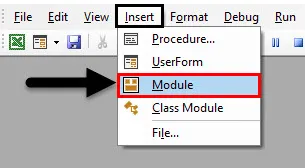
Krok 2: Teraz napíšte podkategóriu VBA Randomize alebo môžeme použiť akýkoľvek názov na definovanie VBA kódu.
kód:
Sub VBA_Randomize () End Sub
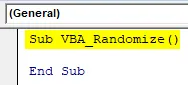
Krok 3: Teraz definujte premennú. Premennú RNum sme tu považovali za typ údajov Double. Logika použitia Double je, že dosiahneme menšie zmeny vo vygenerovaných náhodných číslach. Double nám pomôže vidieť čísla v desatinách.
kód:
Sub VBA_Randomize () Dim RNum ako Double End Sub
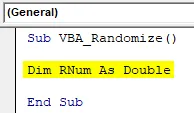
Krok 4: Teraz priradte funkciu VBA RND k definovanej premennej RNum .
kód:
Sub VBA_Randomize () Dim RNum ako Double RNum = Rnd End Sub
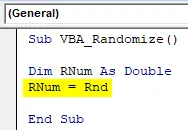
Krok 5: Teraz, aby sme videli generovanie náhodných čísel, použijeme Debug.Print, ktorý sa používa na tlač správy.
kód:
Sub VBA_Randomize () Dim RNum ako Double RNum = Rug Debug.Print RNum End Sub
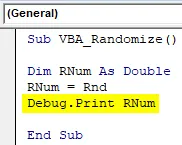
Krok 6: Ak chcete vidieť generovanie hodnoty alebo čísla, otvorte Okamžité okno zo zoznamu ponuky Zobraziť. Alebo môžeme použiť klávesovú skratku ako Ctrl + G na získanie tohto okna.
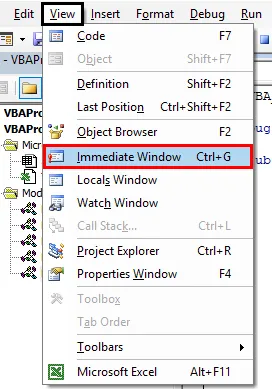
Krok 7: Teraz zostavte kód a spustite ho kliknutím na tlačidlo Prehrať umiestnené pod panelom s ponukami. V nasledujúcom okne sa zobrazí prvé náhodné číslo, ako je uvedené nižšie.
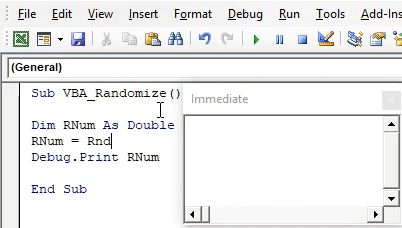
A ak spustíme kód znova a znova viackrát, potom by sme videli niekoľko náhodných čísel.

Krok 8: Ak teraz použijeme funkciu Náhodne pred RND, zmení sa vstupný signál, ktorý získala funkcia RND.
kód:
Sub VBA_Randomize () Dim RNum ako Double Randomize RNum = Rnd Debug.Print RNum End Sub
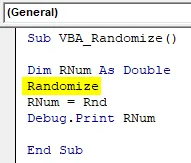
Krok 9: Spustite kód viackrát, aby ste videli, aké čísla sa generujú.
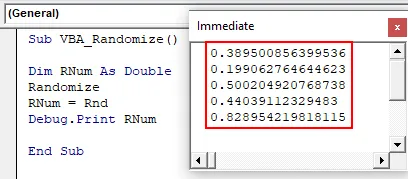
Takto funguje funkcia Randomize vo VBA, ak sa používa s funkciou RND .
Pozrime sa na ďalší experiment s rovnakým kódovaním. Teraz použijeme funkciu CInt s RND, ktorá sa používa na konverziu typu údajov. Čo znamená, že vygenerované náhodné číslo prevedie ako Double na celé čísla.
kód:
Sub VBA_Randomize1 () Dim RNum ako Double RNum = CInt (Rnd) Debug.Print RNum End Sub
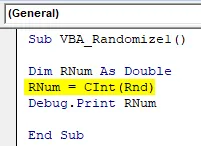
Teraz znova spustite kód. Uvidíme, že teraz sa generujú náhodné čísla ako celé čísla. Hodnoty sú však v rozsahu 0 a 1.
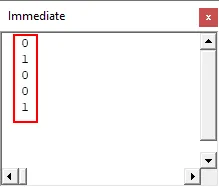
Už sme videli, že ak budeme pokračovať v používaní Double, hodnoty sa dostali medzi 0 až 1. Je to preto, že sme použili Randomize spolu s funkciou RND. Teraz vynásobme funkciu RND ľubovoľným číslom. Povedzme 20.
kód:
Sub VBA_Randomize1 () Dim RNum ako Double RNum = CInt (Rnd * 20) Debug.Print RNum End Sub
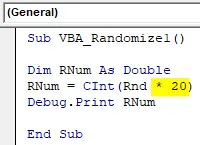
Teraz znova spustite kód.
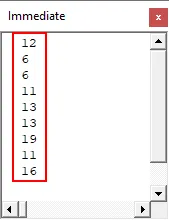
Teraz sa scéna zmenila. Generované náhodné hodnoty sú väčšie ako 0, ale nižšie ako 20.
Excel VBA Randomize - Príklad č. 2
Existuje aj iný spôsob, ako zistiť, ako funguje VBA Randomize. Spolu s Randomize použijeme nejaký matematický vzorec a uvidíme, ako náhodne pomôcť pri generovaní náhodných hodnôt. V tomto príklade však uvidíme výstup v okne správ. Postupujte podľa nasledujúcich krokov:
Krok 1: Do modulu napíšte podkategóriu VBA Randomize, ako je to znázornené nižšie.
kód:
Sub VBA_Randomize2 () End Sub
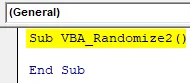
Krok 2: Zvážte tú istú premennú, ktorú sme definovali v poslednom príklade, ale ako Integer.
kód:
Sub VBA_Randomize2 () Dim RNum ako celé číslo Sub Sub
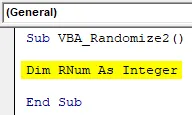
Krok 3: Teraz vyberte funkciu náhodného výberu skôr, ako začneme uvádzať matematický vzorec.
kód:
Sub VBA_Randomize2 () Dim RNum ako celé číslo náhodne na konci Sub
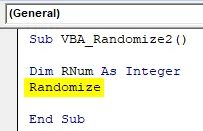
Krok 4: Teraz zvážte akýkoľvek matematický vzorec, ako je sčítanie, odčítanie podľa vašej požiadavky, ako je uvedené nižšie.
kód:
Sub VBA_Randomize2 () Dim RNum ako celé číslo Randomize RNum = Int ((300 - 200 + 1) End Sub
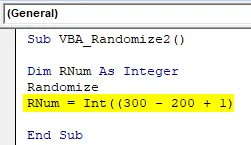
Krok 5: Teraz použite funkciu RND, ako je to znázornené nižšie.
kód:
Sub VBA_Randomize2 () Dim RNum ako celé číslo Randomize RNum = Int ((300 - 200 + 1) * Rnd + 200) End Sub
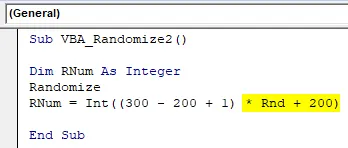
Všimli ste si, že sme použili väčšinu matematického výrazu, ktorý sa všeobecne používa.
Krok 6: Teraz použite Msgbox s definovanou premennou na zobrazenie vygenerovaných náhodných čísel.
kód:
Sub VBA_Randomize2 () Dim RNum ako celé číslo Randomize RNum = Int ((300 - 200 + 1) * Rnd + 200) MsgBox RNum End Sub
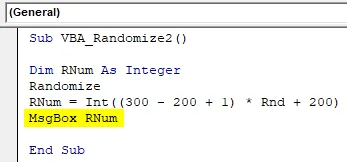
Krok 7: Teraz spustite kód. Náhodné číslo dostaneme ako 234. Je to preto, že číslo sa vynásobí (300-200 + 1) a potom sa pridá s 200. Čo znamená, že náhodné číslo je v podstate omnoho menej a z dôvodu použitých matematických výrazov je to prichádza ako 234.
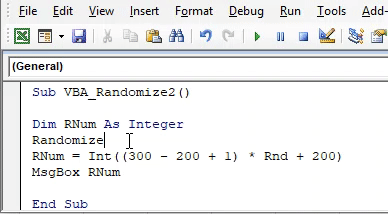
A spustíme kód znova, dá nám správu ako 294 .
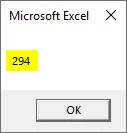
Výhody programu Excel VBA Randomize
- Môžeme vygenerovať ľubovoľné náhodné číslo medzi ľubovoľnými rozsahmi, ktoré chceme.
- Keď je rozsah obmedzený, ale stále nie je nijako limitované generovanie náhodných čísel.
- Môžeme obmedziť rozsah generovania náhodných čísel, ktorý by bol väčší ako 0.
Čo je potrebné pamätať
- Randomize sa dá použiť aj s rôznymi funkciami. Ale použitie tejto funkcie s funkciou RND poskytne výsledok, ktorý potrebujeme.
- Randomize poskytuje náhodné čísla od 0 do 1, ak sa použije samostatne s RND.
- Ak použijeme akékoľvek iné číslo alebo matematický výraz s RND, vygeneruje sa náhodná náhodná čísla medzi najvyššou hodnotou.
- Po dokončení uložte súbor vo formáte Macro Enable Excel.
- Randomize sa dá použiť tam, kde je potrebné generovať náhodné čísla, ale medzi niektorými vstupmi počiatočného rozsahu.
Odporúčané články
Toto je príručka pre VBA Randomize. Tu diskutujeme o tom, ako randomizovať číslo v programe Excel pomocou kódu VBA, spolu s praktickými príkladmi a šablónou programu Excel na stiahnutie. Môžete si tiež prečítať naše ďalšie navrhované články -
- Napíšte textový súbor v Excel VBA
- Generovanie náhodných čísel v Exceli
- Vyhlásenie o premennej VBA v programe Excel
- Predné nuly programu Excel (príklady)